windows10怎么连接宽带上网?win10宽带连接在哪?
现在使用windows10系统的用户越来越多了,但是有些朋友不知道windows10怎么连接宽带上网,其实连接宽带上网的操作真的很简单,下面小编就来告诉你windows10怎么连接宽带上网。
因为现在使用windows10系统的小伙伴们越来越多了,所有问小编关于windows10系统问题的朋友也越来越多了,今天就有个用户问小编windows10怎么进行宽带连接,下面来看看怎么连吧!
windows10连接宽带上网方法:
1.如果您使用的是宽带上网的话,进入win10桌面,点击桌面右下角的网络图标,然后在弹出菜单中选择“宽带连接”,进入下一步。
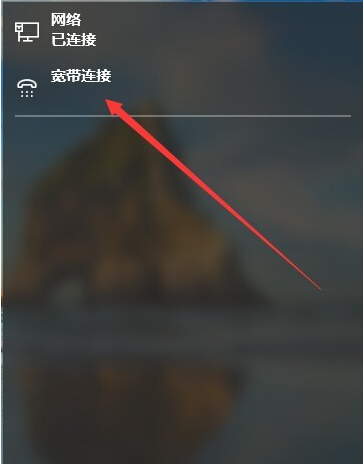
2.在出现的网络和Internet界面中,鼠标点击界面右侧宽带连接下面的“连接”图标就可以拨号上网了。
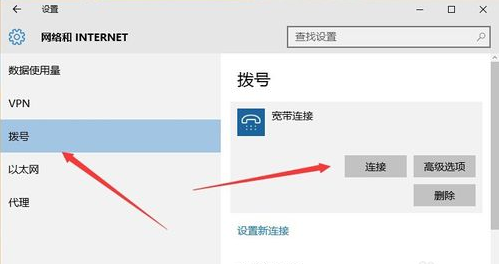
win10连接宽带上网的操作是不是很简单呀,赶快试试吧!更多精彩内容请继续关注系统天地吧!小编会继续更新更多相关教程哦。









